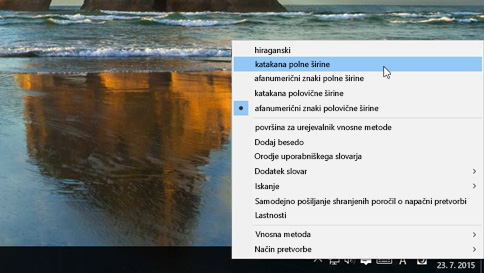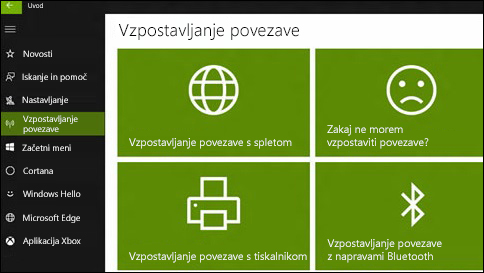Popravljanje povezav z zvočnimi napravami Bluetooth in brezžičnimi zasloni
Zvok Bluetooth
Če s pritiskom gumbaPoveživ središču za opravila ne najdete svoje naprave, poskusite to:
Preverite, ali naprava s sistemom Windows podpira Bluetooth in je ta vklopljen. Če je, v središču za opravila vidite gumb za Bluetooth.
Če gumba za Bluetooth ne vidite, poskusite posodobiti gonilnik naprave. To naredite tako: odprite začetni meni, vnesite Upravitelj naprav, ga izberite na seznamu rezultatov in nato v Upravitelju naprav poiščite napravo, jo kliknite z desno tipko miške (ali pritisnite in pridržite), izberite Posodobitev gonilnikov, izberite Samodejno poišči posodobljeno programsko opremo gonilnika, nato pa sledite preostalim korakom.
Preberi več “popravljanje povezav z zvočnimi napravami bluetooth in brezžičnimi zasloni v sistemu windows 10”